
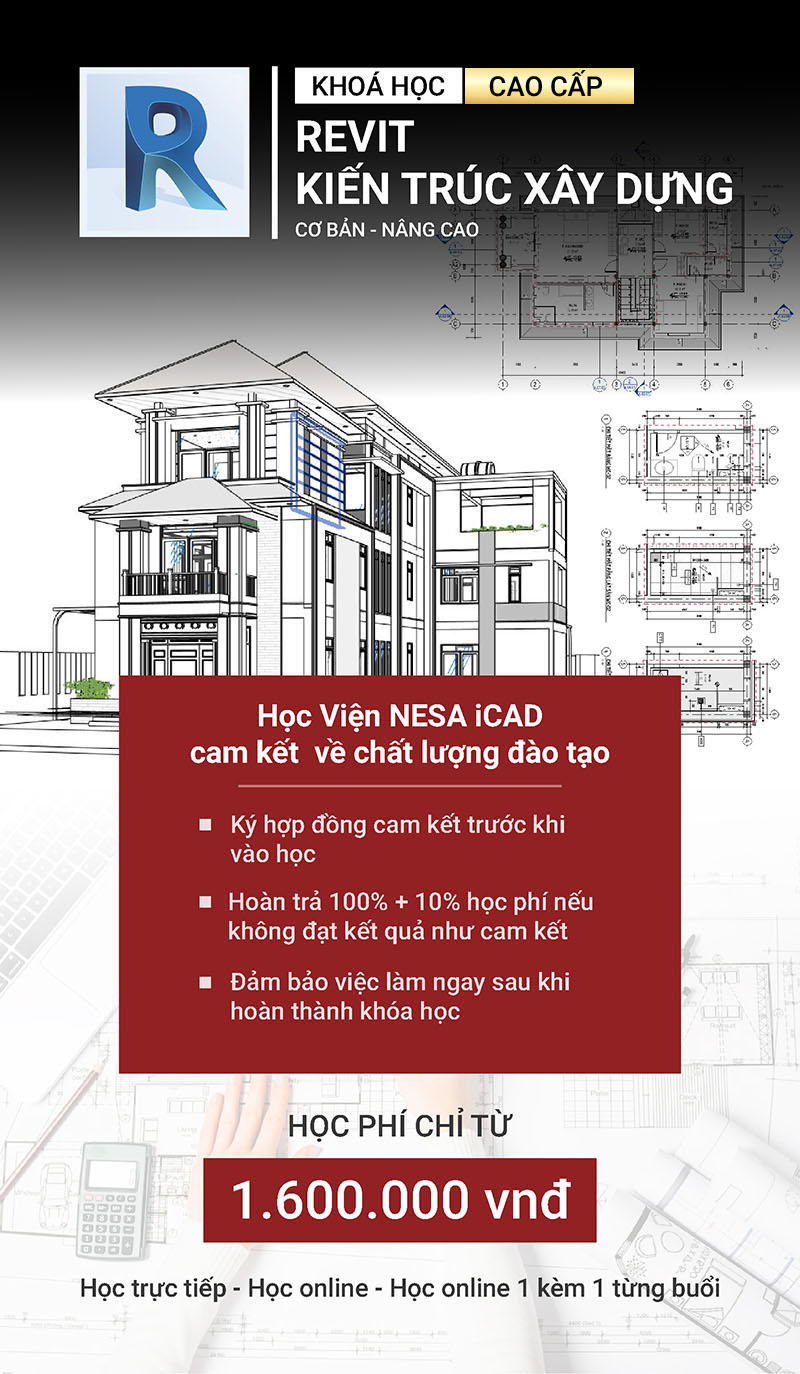
Giáo trình chi tiết - thực tế
Khoá học Revit kiến trúc xây dựng sẽ giúp bạn hoàn toàn làm chủ công cụ phần mềm, dựng hình và triển khai hồ sơ một cách nhanh chóng và tối ưu khi ứng dụng vào các công trình thực tế.
Khóa học Revit Kiến trúc xây dựng
Các cty, văn phòng thiết kế đang chuyển đổi dần từ Autocad sang sử dụng Revit, đây là phần mềm tối ưu và mạnh mẽ nhất trong lĩnh vực xây dựng, thiết kế.
Nếu bạn là một kiến trúc sư, kỹ sư xây dựng thì Revit không thể thiếu trong hồ sơ năng lực của bạn. Với khoá học Revit tại Học Viện NESA iCAD chúng tôi đảm bảo công việc cho bạn ngay sau khi tốt nghiệp với mức đãi ngộ vô cùng tốt.
Khóa học tại NESA iCAD là một khoá học bài bản, chi tiết, chuyên sâu và thực chiến. Cho dù các bạn đang là sinh viên thì sau khi hoàn thành khoá học này, chúng tôi đảm bảo bạn tự tin ứng dụng được thành thạo ngay vào trong công việc cũng như học tập.
Khóa học Revit
Với gần 10 năm thành lập, Học Viện NESA iCAD đã giúp được cho hơn 5.000 học viên thực sự làm chủ các công cụ phần mềm và ứng dụng hiệu quả trong công việc cũng như học tập.
- Hình thức học online 1-1, được Giảng Viên đồng hành và hỗ trợ song song tối ưu và hiệu quả.
- Lộ trình học tập được thiết kế theo quy trình riêng của NESA, học viên được support trọn đời sau khi học xong.
- Giảng viên nhiều năm kinh nghiệm thực tế, được cấp chứng chỉ sư phạm, tận tâm và luôn sẵn sàng hỗ trợ học viên từng bài, từng buổi trong suốt lộ trình học.
- Được ký cam kết bằng hợp đồng văn bản trước khi bắt đầu vào học, nếu học viên học không tốt, không hài lòng sẽ được hoàn trả toàn bộ học phí đã đóng và được bồi thường thêm 10% học phí.
- Sau khi hoàn thành khoá học, học viên tại NESA sẽ nhận được sự hỗ trợ và giới thiệu về vấn đề việc làm, các job công việc thực tế.
Nội dung chi tiết từng buổi
Phần 1: Giới thiệu về phần mềm Revit và ứng dụng BIM
Phần 2: Làm quen với giao diện phần mềm Revit
Phần 3: Định dạng đơn vị trong Revit
Phần 4: Hướng dẫn Import ảnh vào thực dạng đơn vị t hiện Concept
Phần 5: Hướng dẫn chuẩn bị file Autocad để Import vào Revit
Phần 6: Up bản vẽ Autocad vào phần mềm Revit
Phần 7: Bảng thông tin dự án Properties
Phần 8: Điểm chuẩn trong phần mềm Revit
Phần 9: Các loại lệnh tắt trong phần mềm Revit
Phần 10: Thiết lập lệnh tắt trong phần mềm Revit
Phần 1: Khởi tạo trục Grid, cốt cao độ Level.
Phần 2: Khởi tạo Móng, cột, dầm, sàn kết cấu công trình.
Phần 3: Bố trí các đối tượng Structure vào dự án.
Phần 4: Family, thông số và chỉnh sửa Móng, cột, dầm, sàn, mái.
Phần 1: Vật liệu trong phần mềm revit.
Phần 2: Hướng dẫn đặt vật liệu phần kết cấu.
Phần 3: Khởi tạo đối tượng thang trong phần mềm Revit P1.
Phần 4: Khởi tạo đối tượng thang trong phần mềm Revit P2
Phần 5: Bố trí thang vào công trình thực tế.
Phần 6: Khởi tạo đối tượng tường trong Revit.
Phần 7: Bố trí tường vào công trình P1.
Phần 8: Bố trí tường vào công trình P3- Component.
Phần 1: Khởi tạo và bố trí cửa vào công trình P1.
Phần 2: Khởi tạo và bố trí cửa vào công trình P2.
Phần 3: Khởi tạo và bố trí cửa vào công trình P3.
Phần 4: Khởi tạo và bố trí cửa sổ vào công trình.
Phần 5: Khởi tạo và bố trí sàn hoàn thiện vào công trình.
Phần 6: Bố trí đồ nội thất vào công trình.
Phần 1: Hướng dẫn vẽ cột kiến trúc
Phần 2: Hướng dẫn vẽ phào chỉ công trình.
Phần 3: Hướng dẫn vẽ phào cửa vào công trình.
Phần 4: Hướng dẫn bố trí lan can và khởi tạo lan can phào chỉ.
Phần 5: Hướng dẫn bố trí trần đèn P1.
Phần 6: Hướng dẫn bố trí trần đèn P2.
Phần 1: Hướng dẫn thêm một số thanh công cụ P1
Phần 2: Hướng dẫn thêm một số thanh công cụ P2
Phần 3: Hướng dẫn đặt vật liệu render Revit P1
Phần 4: Hướng dẫn đặt vật liệu render Revit P2
Phần 5: Bố trí sân vườn, tường rào vào công trình
Phần 6: Render trong Revit
Phần 1: Tìm hiểu và phân loại về Family
Phần 2: System Family, danh sách các đối tượng System Family
Phần 3: Khởi tạo chi tiết tường Curtain trong Revit P1
Phần 4: Khởi tạo chi tiết tường Curtain trong Revit P2
Phần 5: Hướng dẫn vẽ lam chắn nắng
Phần 6 : Hướng dẫn vẽ gạch hoa gió
Phần 7: Tranfer Project Standard trong Revit
Phần 8 : Hướng dẫn vẽ tường Stack Wall trong Revit
Phần 9 : Standard Component Family trong Revit
Phần 1: 3D Standard Component Families
Phần 2: Khởi tạo đối tượng tủ sách P1
Phần 3: Khởi tạo đối tượng tủ sách P2
Phần 4: Khởi tạo đối tượng bàn
Phần 5: Hướng dẫn vẽ cột kiến trúc
Phần 6: Hướng dẫn vẽ cửa đi một cánh
Phần 7: Hướng dẫn vẽ cửa đi hai cánh
Phần 1: Tìm hiểu về 2D Standard Component Families.
Phần 2: Dimension trong phần mềm Revit
Phần 3: Titleblock Family trong Revit
Phần 4: Keyplant Generic trong Revit
Phần 5: Room Tag trong Revit
Phần 6: Elevation symbol và Section symbol trong Revit
Phần 7: Detail Component P1
Phần 8: Detail Component P2
Phần 1: Giới thiệu Advanced standard component family và thanh công cụ Model In- Place
Phần 2: Hướng dẫn sử dụng Mass P1
Phần 3: Hướng dẫn sử dụng Mass P2
Phần 4: Hướng dẫn vẽ dàn không gian trong Revit
Phần 5: Hướng dẫn vẽ dàn không gian bằng Dynamo
Phần 6: Hướng dẫn sử dụng Adaptive
Phần 1: Giới thiệu về nội dung khóa học Revit Architecture triển khai
Phần 2: Tư duy triển khai kỹ thuật với Revit
Phần 3: View dự án là gì? View Revit là gì?
Phần 4: Khởi tạo View mặt bằng
Phần 5: Khởi tạo View mặt đứng
Phần 6: Khởi tạo View mặt cắt
Phần 1: Tư duy thiết lập hiển thị cho bản vẽ, Underlay và Khung Crop View
Phần 1: Bảng Visibility Graphic và Template trong triển khai hồ sơ Revit
Phần 2: Ẩn hiện các đối tượng trong mặt bằng.
Phần 3: Ẩn hiện các đối tượng trong mặt đứng, mặt cắt.
Phần 1: Quản lý hiển thị với bảng Opject style- Overrides Graphics- chỉnh sửa nét
Phần 2: Hậu kỳ hoàn thiện từng bản vẽ đúng nét
Phần 3: Bóc tách view phối cảnh trong Revit
Phần 1: Thực hành Dim Mặt bằng P1
Phần 2: Thực hành Dim Mặt bằng P2
Phần 3: Thực hành Dim Mặt đứng- Mặt cắt
Phần 1: Thực hành Text- Cote- Tag Mặt bằng P1
Phần 2: Thực hành Text- Cote- Tag Mặt bằng P2
Phần 3: Thực hành Text- Cote- Tag Mặt đứng- Mặt cắt
Phần 1: Tư duy trích chi tiết bản vẽ kỹ thuật
Phần 2: Phân loại các hình thức trích chi tiết bản vẽ kỹ thuật
Phần 3: Thực hành sử dụng Callout trích chi tiết trên mặt bằng
Phần 4: Thực hành sử dụng Callout trích chi tiết trên mặt đứng và mặt cắt
Phần 1: Triển khai chi tiết mặt bằng thang
Phần 2:Triển khai chi tiết mặt cắt thang
Phần 3: Triển khai chi tiết bậc tam cấp
Phần 4: Sử dụng thư viện 2D trích chi tiết bản vẽ
Phần 1: Triển khai chi tiết WC là gì ? Tại sao chúng ta cần triển khai chi tiết WC ?
Phần 2: Triển khai DIM chi tiết WC
Phần 3: Triển khai TEXT- COTE- TAG chi tiết WC
Phần 1: Triển khai chi tiết Ban công
Phần 2: Triển khai chi tiết Cột kiến trúc P1
Phần 3: Triển khai chi tiết Cột kiến trúc P1
Phần 1: Triển khai chi tiết mặt đứng
Phần 2: Triển khai chi tiết phào phần tầng P1
Phần 3: Triển khai chi tiết phào phần tầng P2
Phần 1: Chỉnh sửa bảng thống kê- Định vị cửa
Phần 2: Triển khai chi tiết cửa P1
Phần 3: Triển khai chi tiết cửa P2
Phần 4: Triển khai chi tiết cửa sổ
Các Giảng viên và Cộng sự
Các giảng viên đều có kinh nghiệm thực tế, đều là các Leader thiết kế, chủ trì, trưởng phòng tại NESA Groups. Có đầy đủ chứng chỉ sư phạm, kinh nghiệm đào tạo, nhiều kiến thức thực tế.
Nếu không hài lòng về chất lượng giảng dạy của giảng viên bạn có quyền rút toàn bộ học phí + 10% học phí NESA iCAD đền bù cho các bạn đúng như các điều khoản trong hợp đồng.

Đội ngũ Giảng Viên NESA
Đến với NESA bạn sẽ được đào tạo bởi các Giảng Viên viên đều là các Leader thiết kế, chủ trì, trưởng phòng tại NESA Groups. 100% Giảng Viên có đầy đủ chứng chỉ sư phạm, kinh nghiệm thực tế và sự tâm huyết trong việc đào tạo, giảng dạy.
Nếu không hài lòng về chất lượng giảng dạy của khoá học bạn có quyền rút toàn bộ học phí + 10% học phí NESA iCAD đền bù cho các bạn đúng như các điều khoản mà NESA cam kết trong hợp đồng.

Giảng Viên
Khổng Đức Dũng
NESA Groups

Giảng Viên
Phùng Mạnh Quân

Giảng Viên
Bùi Khương Duy

Giảng Viên
Kim Nhật Linh

Giảng Viên
Trần Thế Anh

Giảng Viên
Hoàng Thanh Quyền
Hình thức học online
Học online 1 kèm 1 với giảng viên theo từng buổi học nếu bạn bận rộn hoặc ở xa các địa điểm dạy học (học phí không đổi)
Học phí học online theo lớp giảm 20% so với học trực tiếp và online 1 kèm 1.
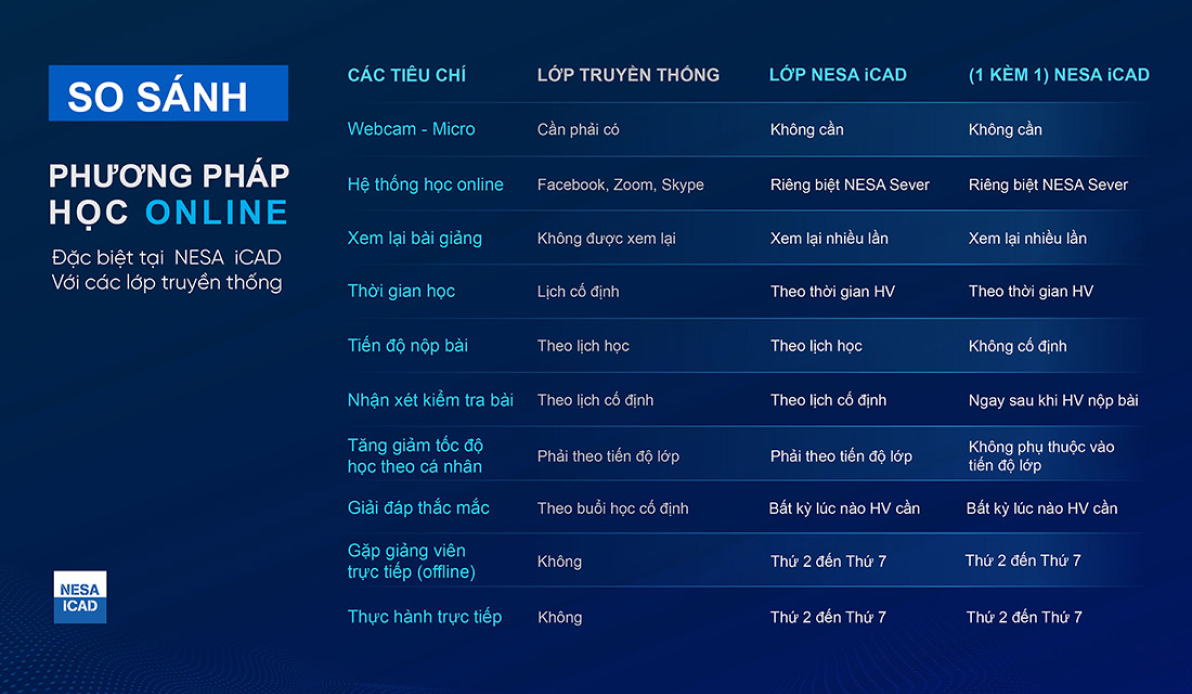
Các Cơ Sở của NESA
Chào mừng bạn đến với các cơ sở đào tạo của NESA, nơi khám phá các trải nghiệm đào tạo độc đáo của chúng tôi!
- NESA iCAD - Cơ sở Xây Dựng
- NESA iCAD - Cơ sở Kiến Trúc
- NESA iCAD - Cơ sở MTCN
- NESA iCAD - Cơ ở Nam Từ Liêm
- NESA iCAD - Cơ sở Hoàn Kiếm
Học viện NESA iCAD
Ưu đãi đặc biệt
NESA iCAD hiện đang giảm 20% học phí khi các bạn đăng ký sớm. Hãy nhanh tay để lại thông tin để đội ngũ của chúng tôi tư vấn lộ trình học phù hợp và tối ưu nhất cho bạn.
Tác phẩm học viên




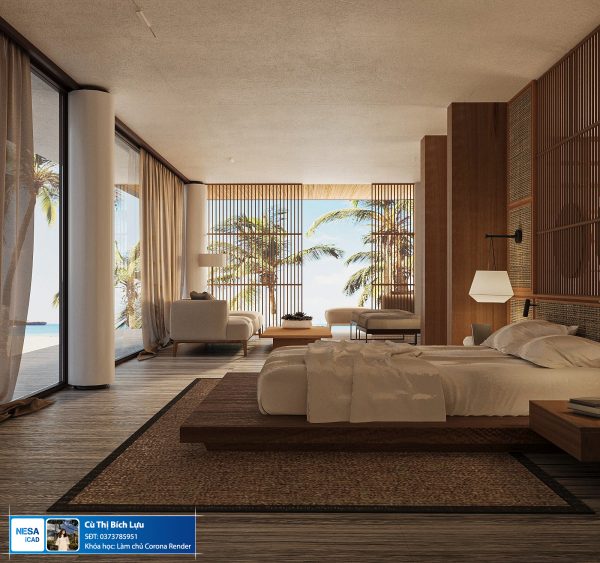
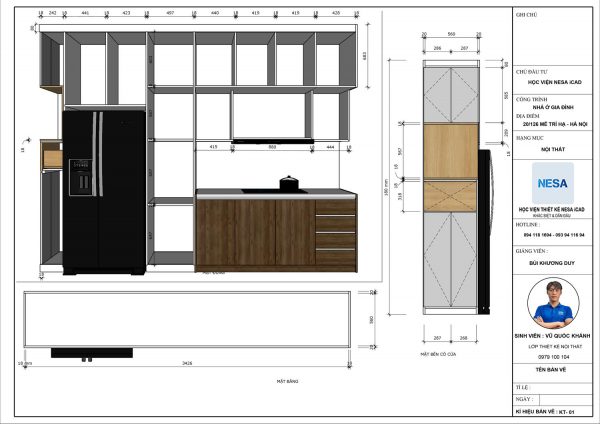
Hỏi và trả lời
Dưới đây là các câu hỏi thường gặp
Thời gian học của mỗi khoá được quy định theo đúng tiêu chuẩn đào tạo tại Học Viện NESA iCAD.
Tính theo phương pháp học buổi kép. Có nghĩa là mỗi buổi học tại NESA iCAD sẽ học gấp 2 lần thời lượng và kiến thức như các nơi khác.
Tuần 2 buổi, cách nhau 3 ngày, 1 buổi học 3 tiếng. Hình thức học Online 1 kèm 1 sẽ tuỳ theo tốc độ học của từng học viên nên thời gian hoàn thành khoá học không cố định.
Khi đi học, học viên không cần mang máy tính. Nhưng học viên nên có máy tính cá nhân để ở nhà làm bài tập và rèn luyện thêm. Trường hợp học viên không có máy tính cá nhân thì có thể đến phòng thực hành tại NESA iCAD để rèn luyện.
Mỗi khoá học sẽ có yêu cầu phần cứng khác nhau. Nhưng hiện nay phần lớn các bạn đã có máy tính đều có thể học được các khoá học. Bạn hãy liên hệ Fanpage, hotline hoặc gọi điện cho giảng viên để có thể giải đáp chính xác cho từng khoá học.
Nếu các bạn cần mua máy tính thì hãy liên hệ hoặc nhắn tin lên Fanpage để được tư vấn cấu hình máy tính chính xác, phù hợp với từng phần mềm và tiết kiệm nhất.
NESA iCAD mỗi khoá phần lớn là các bạn trái ngành học. Sau khi học xong, chúng tôi cam kết việc làm cho học viên. Những bạn xác định học một ngành nghề mới luôn có quyết tâm cao, nỗ lực và dành nhiều thời gian học hơn nên kết quả đều rất tốt.
Nếu bạn là người trái ngành, muốn có một công việc mới thì hãy đăng ký khoá học nghề tại NESA iCAD. Cam kết mức lương khởi điểm từ 10-18tr/tháng bằng hợp đồng văn bản.
Nghiêm túc với khoá học. Tinh thần đam mê, chăm chỉ, không ngại khó. Nỗ lực và luôn luôn học với tinh thần: HỌC ĐỂ LÀM VIỆC – HỌC ĐỂ KIẾM TIỀN.
Các bạn được sử dụng thư viện với gói VIP 12 tháng. Bạn có thể kích hoạt trong hoặc sau khi học xong nếu muốn. Gói VIP 12 tháng hiện tại đang được ưu đãi còn 4,2 triệu đồng và các bạn được sử dụng hoàn toàn miễn phí. Khi hết thời gian gói VIP 12 tháng tài khoản của bạn sẽ trở lại gói tài khoản Free mặc định trọn đời, sử dụng tài nguyên nhưng giới hạn số lượng tải.
Link NESA Library: https://nesagroups.com/nesa-library/
Không phụ thuộc vào tiến độ của lớp hay phải học lịch học cố định. Sẽ có giảng viên hướng dẫn, nhận xét bài, kiểm tra bài từng buổi học một. Thời gian học được tự do.
Trung bình khoảng 3 ngày các bạn phải sắp xếp học và hoàn thành 1 buổi.
Hình thức học online 1 kèm 1 linh động và cực kỳ tối ưu, phù hợp ngay cả khi bạn bận rộn, không học được theo giờ cố định. Hãy liên hệ với NESA iCAD để tư vấn thêm.
Bạn có thể qua trực tiếp trụ sở chính để đóng học phí hoặc chỉ cần chuyển khoản. Hãy ghi rõ họ tên và chụp lại sao kê và gửi cho bạn tư vấn hoặc giảng viên để xác nhận.
Đối với các khoá học từ cơ bản đến chuyên sâu. Các bạn có thể đóng làm 2 lần.
Các khoá Combo Full A-Z sẽ đóng làm nhiều lần theo từng giai đoạn. Mỗi giai đoạn cả lớp sẽ đánh giá và chất lượng khoá học. Nếu học viên tiếp tục học thì đóng tiếp học phí. Nếu học viên thấy học không tốt và dừng lại thì NESA hoàn trả 100% học phí học viên đã đóng trước đó, đồng thời bồi thường thêm 10% học phí vì đã làm mất thời gian của các bạn.
Nếu trong quá trình học các bạn thấy khoá học không tốt như thông tin được chia sẻ hoặc bạn không hài lòng. Học viện NESA iCAD hoàn trả luôn 100% và thêm 10% học phí nữa cho bạn. Các cam kết của NESA được đảm bảo bằng hợp đồng đào tạo khi các bạn đăng ký học.
Chúng tôi làm điều này để khẳng định chất lượng đào tạo, khi bạn học thì không thể không hài lòng và luôn có những bất ngờ bởi kiến thức ở từng buổi học. Cuối khoá học bạn sẽ thấy kết quả của mình thay đổi rõ ràng sau thời gian ngắn. Những điều này không phải là tự chúng tôi khoe mẽ, tất cả đã được chứng minh bằng sản phẩm học viên “tự tay làm” và hàng ngàn Feedback công khai của học viên. Bạn có thể xem ở trên Menu TÁC PHẨM HỌC VIÊN.













